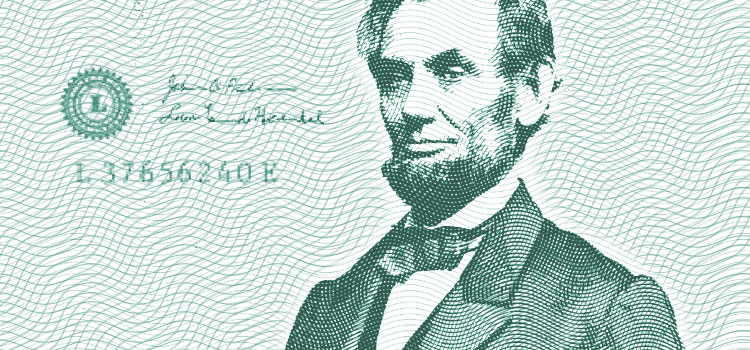.jpg)
Повторная трансформация
После применения трансформации к какому либо слою Ctrl T, вы можете выбрать другой слой и нажав Ctrl Shift T (или Cmd Shift T на macOS) применить к этому слою последнюю трансформацию.
Ctrl Shift Alt T применит повторно трансформацию и скопирует результат на новый слой.

.png)